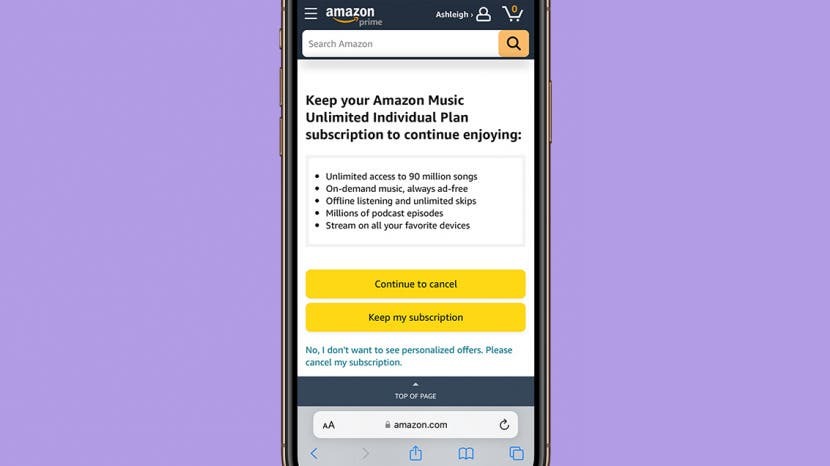
Amazon Music Unlimited는 음악을 많이 듣는 사람이라면 iPhone에서 사용할 수 있는 훌륭한 서비스입니다. 그러나 시도하고 필요한 서비스가 아니라고 결정했다면 Amazon Music을 취소하는 것이 약간 혼란스러울 수 있습니다. 운 좋게도 온라인과 Amazon Music 앱을 통해 Amazon Music을 취소하는 방법을 알려드릴 수 있습니다.
이동:
- Apple 설정을 통해 Amazon Music을 취소하는 방법
- Amazon Music 구독을 온라인으로 취소하는 방법
Apple 설정을 통해 Amazon Music을 취소하는 방법
Amazon Music Unlimited에 가입한 방법에 따라 여러 가지 방법으로 구독을 취소할 수 있습니다. iPhone 또는 iPad Amazon Music 앱을 통해 가입한 경우 구독이 Apple ID에 연결되어야 하므로 아래 단계에 따라 구독을 취소해야 합니다. 더 편리한 iPhone 팁을 보려면 무료 등록을 고려하십시오. 오늘의 팁 뉴스 레터. 이제 Amazon Music 구독을 취소하는 방법을 살펴보겠습니다.
- 열기 아마존 뮤직 앱.
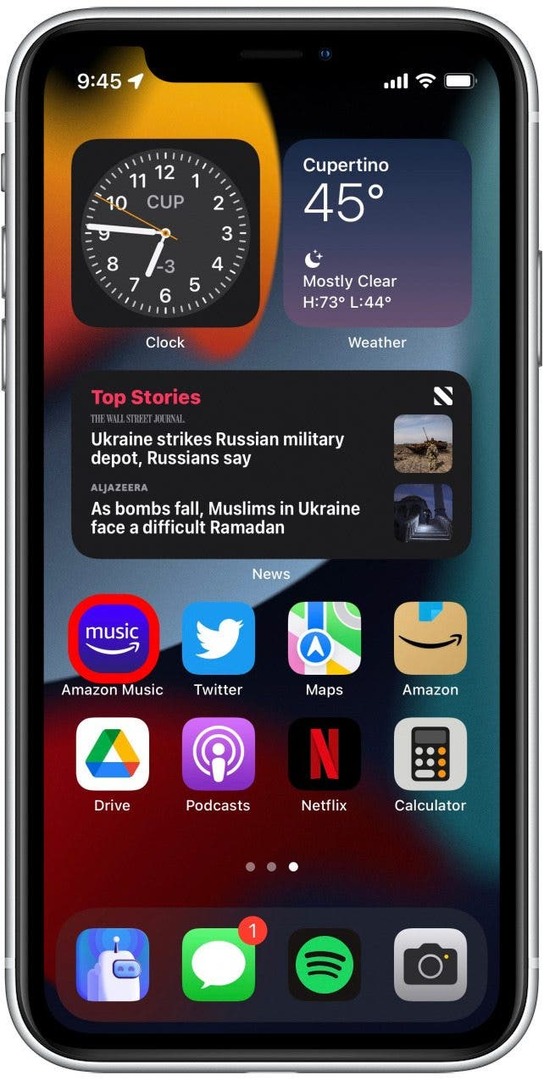
- 탭 기어 아이콘 오른쪽 상단 모서리에 있습니다.
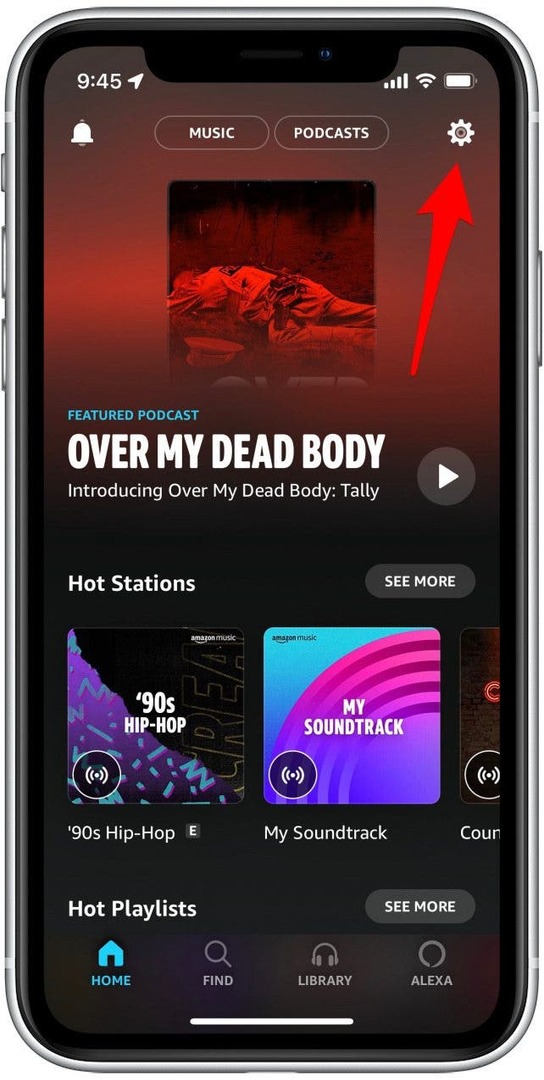
- 수도꼭지 설정.
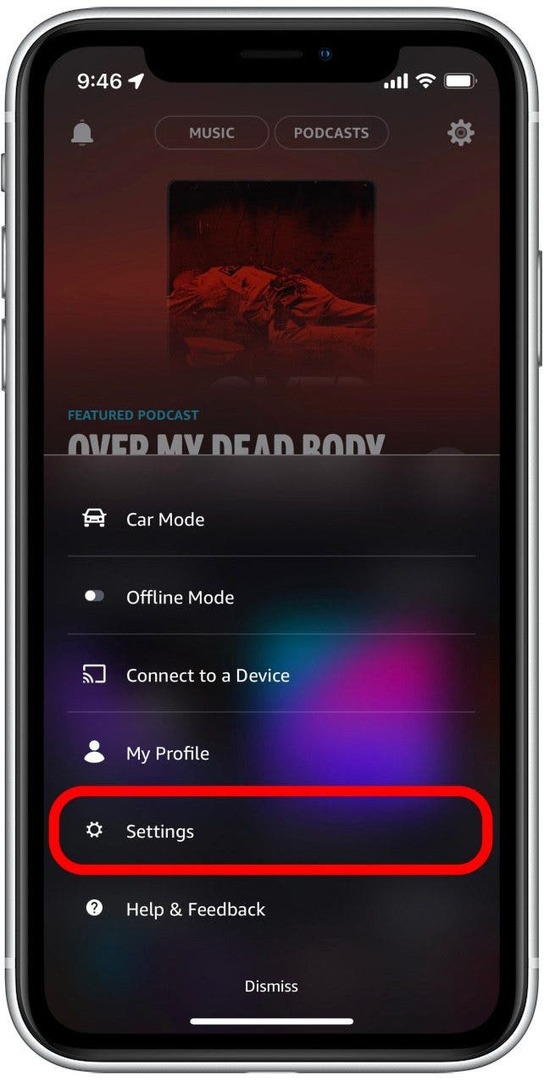
- 수도꼭지 구독 관리. 앱은 설정 앱에서 Apple 구독으로 리디렉션합니다.
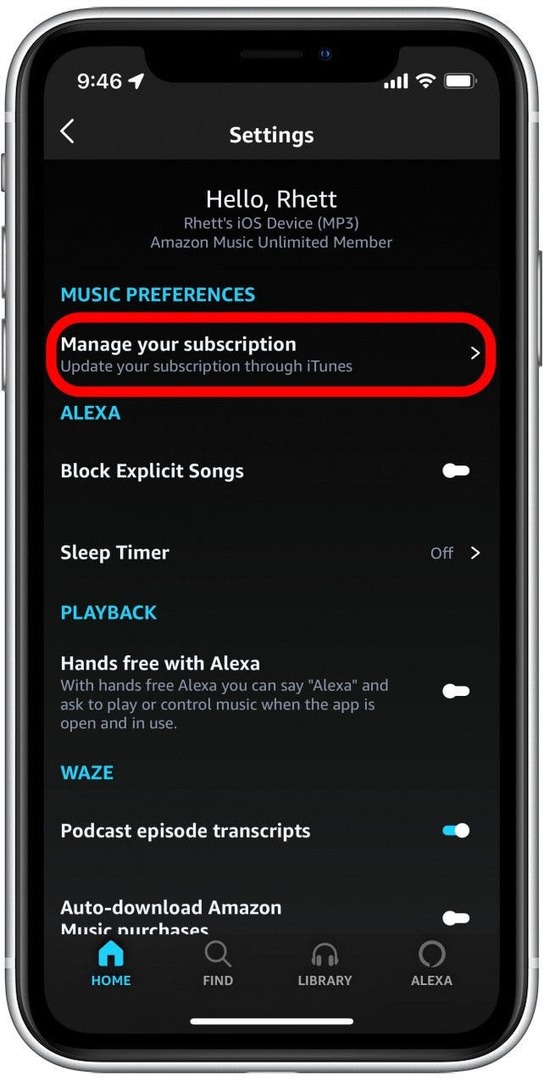
- 수도꼭지 Amazon Music: 노래 및 팟캐스트.
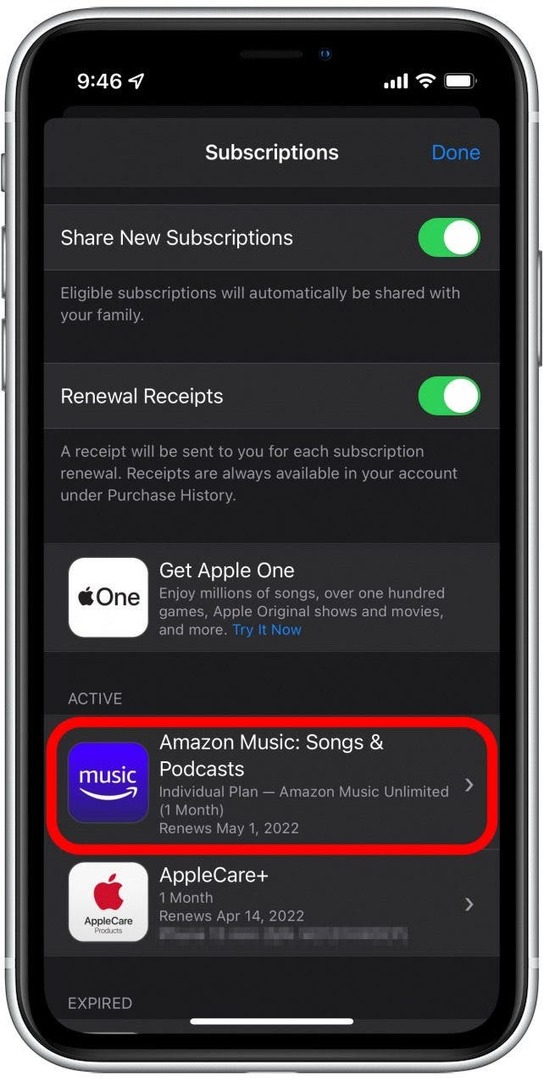
- 수도꼭지 취소 또는 무료 평가판 취소.
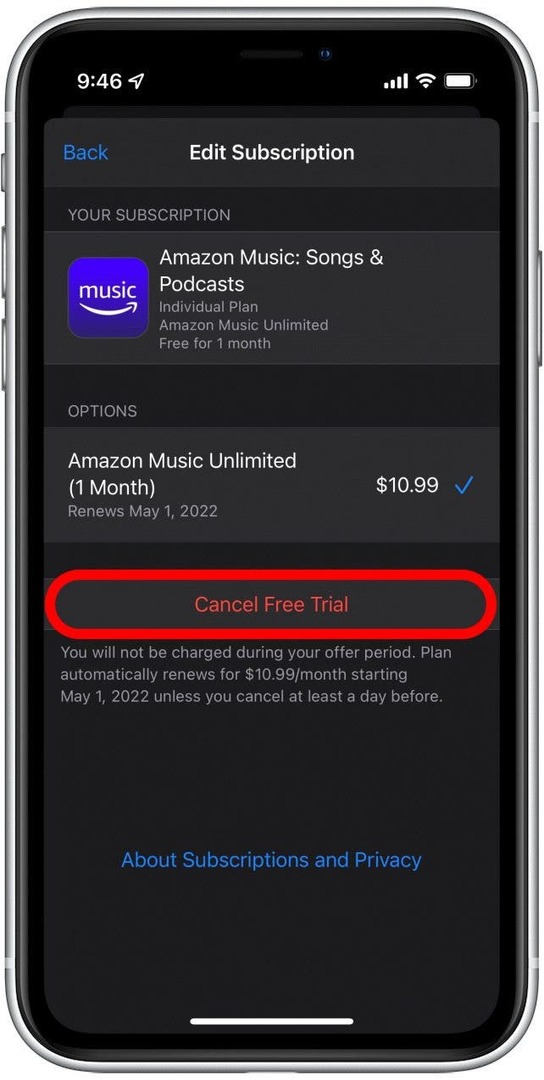
- 수도꼭지 확인하다 Amazon Music 구독을 취소하려면
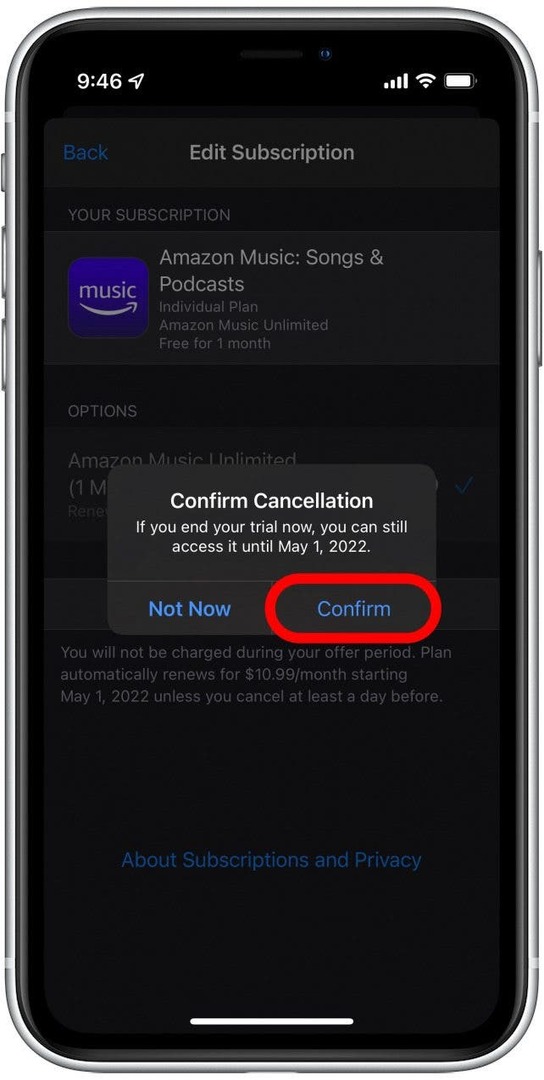
현재 청구 기간이 끝날 때까지 Amazon 음악 앱에서 계속 음악을 들을 수 있습니다. 그 후에 서비스에 액세스하려면 재가입해야 합니다.
관련된: Apple Music의 모든 노래를 iPhone으로 다운로드하는 방법
Amazon Music 구독을 온라인으로 취소하는 방법
Amazon 앱이나 온라인을 통해 Amazon Music을 구독했다면 구독이 직불 카드나 신용 카드와 연결되었을 가능성이 큽니다. 즉, Amazon 계정 설정에서 직접 구독을 취소할 수 있습니다. 브라우저에서 Amazon Music 구독을 취소하는 방법은 다음과 같습니다.
- 이동 아마존닷컴.
- 아직 로그인하지 않은 경우 로그인 그리고 사용자 이름과 비밀번호를 입력합니다.

- 로그인한 후 프로필 아이콘을 탭합니다.

- 아래로 스크롤하여 탭 귀하의 멤버십 및 구독.
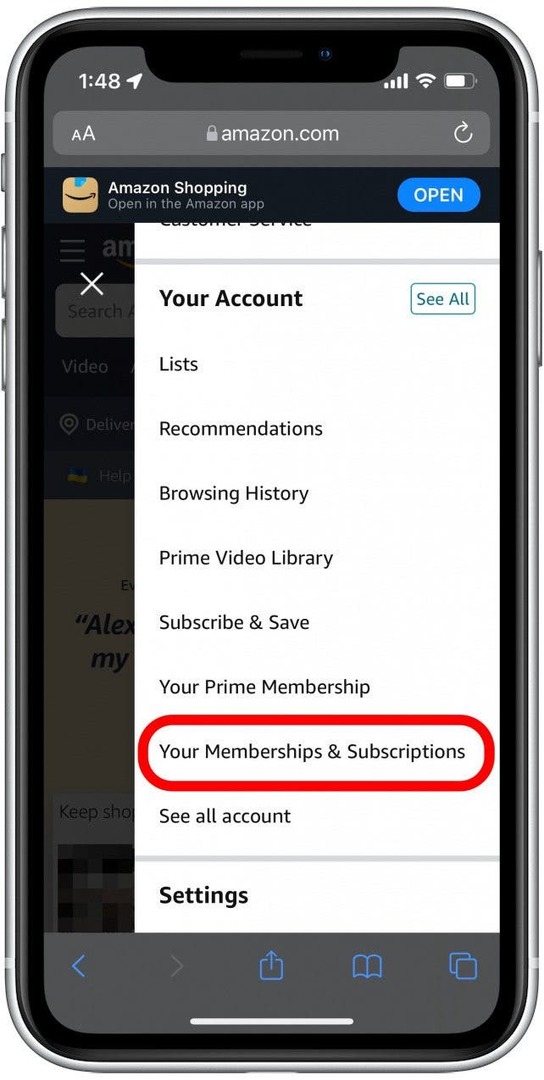
- Amazon Music Unlimited까지 아래로 스크롤하고 구독 취소.

- 수도꼭지 계속 취소.

- 멤버십을 유지하기 위해 할인 거래를 제안받을 수 있습니다. 그래도 취소하려면 취소 계속.

- 수도꼭지 취소 확인 구독을 종료합니다.

Amazon Music 구독을 취소하면 다른 음악 스트리밍 서비스를 무료로 사용할 수 있습니다. iPhone에서 음악을 스트리밍할 때 선택할 수 있는 옵션이 많기 때문에 선호도, 가격대 및 편의성에 적합한 옵션을 선택하는 것이 중요합니다.
작성자 세부정보

작성자 세부정보
Rhett Intriago는 열정적인 작가이자 Apple 애호가입니다. iPhone Life 기사를 작성하지 않을 때는 친구와 게임을 하거나 아내와 애니메이션을 보거나 고양이 세 마리와 노는 자유 시간을 선호합니다.